Cara Memperbaiki Halaman Tidak Dapat Dipaparkan Ralat dalam IE / Chrome
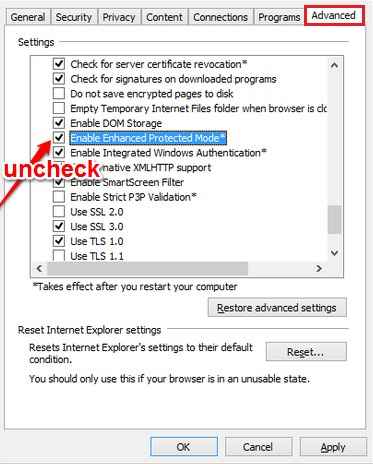
- 3053
- 822
- Dave Kreiger V
Cara Memperbaiki Halaman Tidak Dapat Dipaparkan Ralat di IE/Chrome:- Terjebak dengan Halaman tidak dapat dipaparkan ralat? Jangan risau, kami ada di sini untuk menolong. Cubalah penyelesaian yang diberikan dalam artikel untuk menyelesaikan masalah ini untuk kedua -dua anda internet Explorer dan Google Chrome.
internet Explorer
Penyelesaian 1
Kaedah pertama melibatkan melumpuhkan Mod yang dilindungi dipertingkatkan ciri. Ini adalah ciri baru yang terdapat di Internet Explorer 10. Melumpuhkan ciri ini menjejaskan keselamatan dengan sedikit, tetapi ia meningkatkan pengalaman melayari kadang -kadang. Mari cuba kaedah ini terlebih dahulu.LANGKAH 1 : Pertama sekali, cari Inetcpl.Cpl dalam kotak carian Windows dan kemudian klik Inetcpl.Cpl dari hasil carian
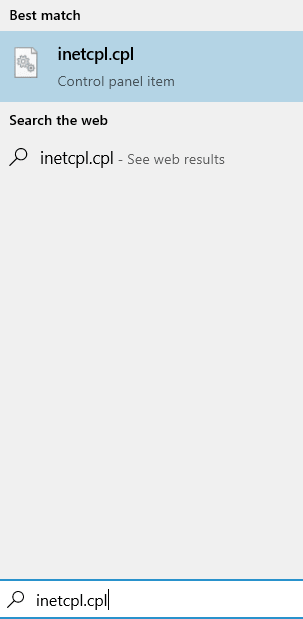
Langkah 2: Tetingkap berasingan untuk Pilihan internet terbuka. Anda mesti mengklik pada Lanjutan Tab Seterusnya.
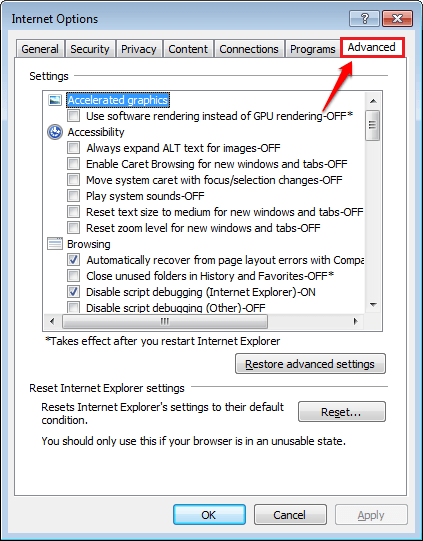
Langkah 3: Tatal ke bawah melalui Lanjutan tab dan cari kotak semak yang sepadan dengan pilihan Dayakan mod yang dilindungi yang dipertingkatkan. Kamu perlu Nyahtanda kotak semak ini. Sebaik sahaja anda selesai, tekan Memohon butang dan kemudian Okey butang. Mulakan semula iaitu untuk melihat apakah masalah itu diselesaikan.
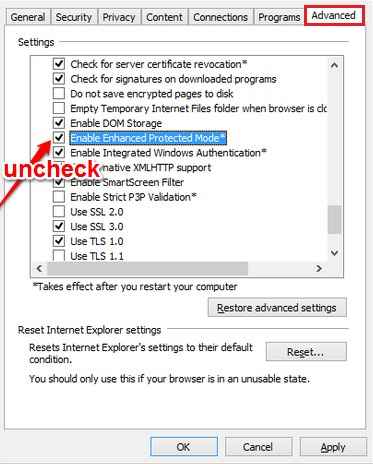
Penyelesaian 2
Kaedah seterusnya ialah menetapkan semula Internet Explorer. Ikuti langkah di bawah untuk menetapkan semula Internet Explorer anda.LANGKAH 1
- Sama seperti dalam penyelesaian pertama, buka pilihan internet.
Langkah 2
- Seperti klik seterusnya pada Lanjutan tab Pilihan internet tetingkap.
Langkah 3
- Sekarang cari butang yang dinamakan Tetapkan semula di bahagian bawah Pilihan internet tetingkap. Klik padanya. Apabila diminta pengesahan, sahkan tetapan semula. Mulakan semula iaitu untuk melihat apakah masalah itu diselesaikan.
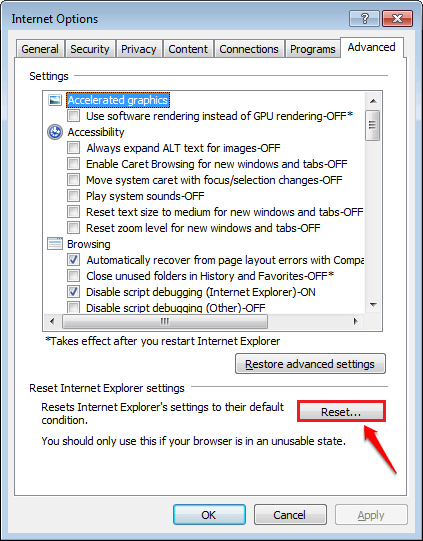
Google Chrome
LANGKAH 1
- Buka Panel kawalan. Anda boleh mencarinya dan kemudian melancarkannya atau anda boleh menggunakannya Jalankan kotak dialog dengan cepat melancarkannya. Tekan Menang+r kunci bersama untuk membuka Jalankan kotak dialog. Taipkan panel kawalan dan tekan Kunci Enter.
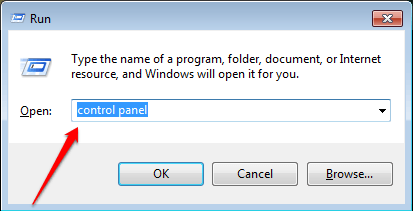
Langkah 2
- Sekali Panel kawalan Dibuka, taipkan Firewall kepada Panel kawalan cari. Apabila keputusan mula muncul, klik pada pautan yang mengatakan Benarkan program melalui Windows Fiewall.
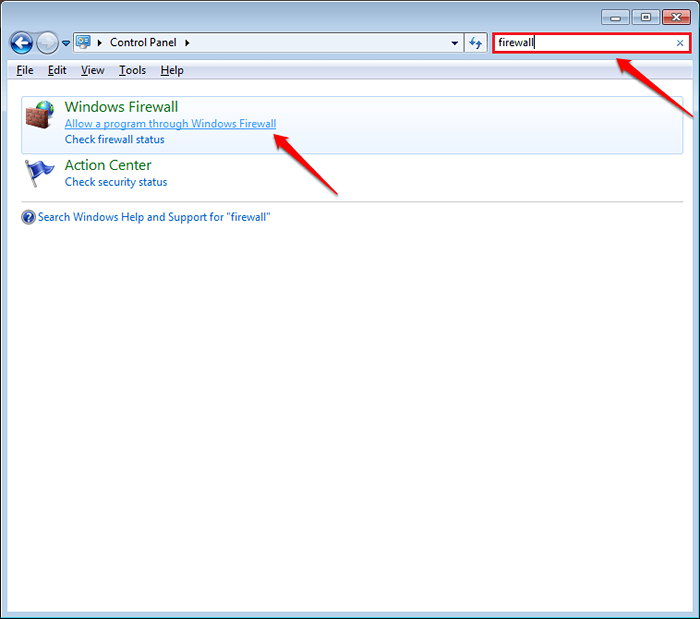
Langkah 3
- Selanjutnya, klik pada butang yang mengatakan Tukar Tetapan. Sekarang tatal ke bawah dan cari entri untuk Pelayar Chrome. Periksa kotak pilihan yang sepadan dengan Chrome Kemasukan.
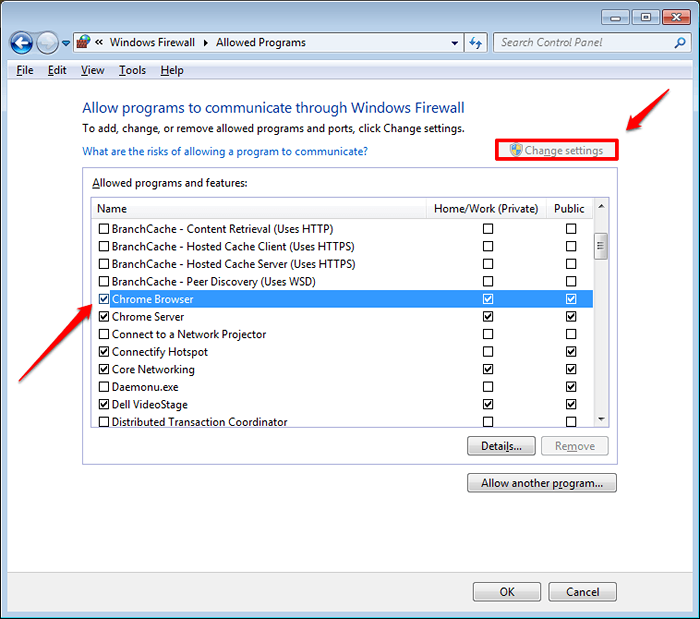
Langkah 4
- Anda boleh menambah program lain juga untuk melalui firewall. Untuk itu, klik pada butang Benarkan program lain. Pilih program dari senarai. Dalam tangkapan skrin yang diberikan di bawah, saya telah memilih internet Explorer. Sebaik sahaja anda selesai, tekan Tambah butang.
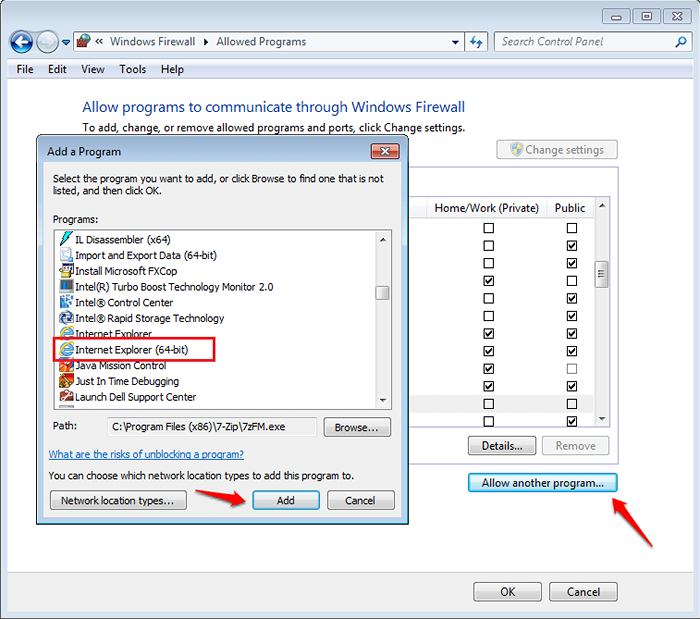
Mulakan semula anda Google Chrome untuk melihat apakah penyelesaian di atas berfungsi untuk anda.
Semoga penyelesaian yang dijelaskan di atas berfungsi untuk anda. Sekiranya masalah anda masih belum diselesaikan, anda boleh menyemak artikel kami mengenai topik bagaimana untuk memperbaiki err_connection_refused dalam krom, diselesaikan ! Tidak dapat menyambung ke ralat pelayan proksi di Chrome dan diselesaikan! Err_name_not_resolved: Pelayan tidak dapat dijumpai ralat dan melihat apakah penyelesaian yang diberikan dalam artikel tersebut berfungsi untuk anda. Jangan ragu untuk meninggalkan komen jika anda masih terjebak dengan masalah ini.
- « Top 10 TRIK GMAIL COOLLS Setiap Gmailer Harus Tahu
- Cara Membuat Folder Tidak Boleh Ditakdih di Windows Menggunakan CMD »

